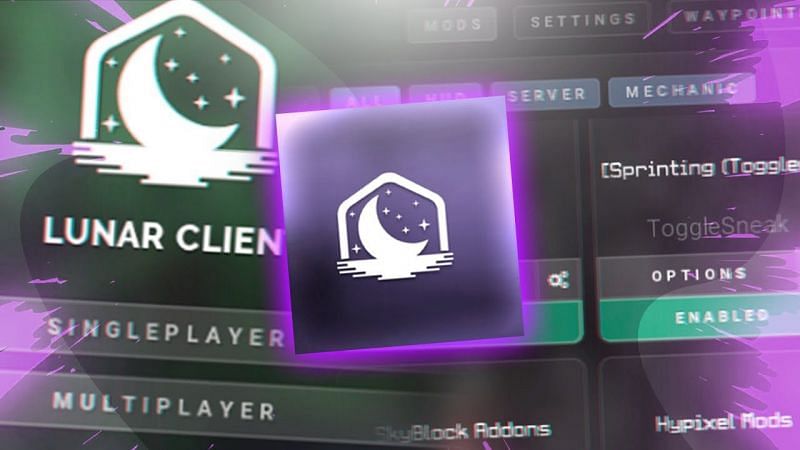Lunar Client is een alles-in-één PvP-client die is geoptimaliseerd voor veel versies van Minecraft. Het is ontworpen om spelers een betere ervaring te bieden bij het spelen op Minecraft-multiplayerservers. Omdat de client echter niet officieel is voor Minecraft-makers (Mojang AB), moet Lunar handmatig worden gedownload en geïnstalleerd.
Omdat ze de laatste tijd een van de meest populaire onofficiële Minecraft-clients zijn geworden en door veel prominente YouTubers worden gebruikt, zoeken steeds meer spelers naar hoe ze Lunar kunnen downloaden, installeren en gebruiken.
Download en installeer Lunar Client voor Minecraft
Stap 1
De eerste stap om Lunar Client te installeren is navigeren deze link En selecteer de downloadoptie onder het besturingssysteem dat u gebruikt.
Zodra u op de downloadknop klikt, zou de Lunar Client-installatietoepassing moeten beginnen met downloaden. Zodra de app is gedownload, moet u deze openen.
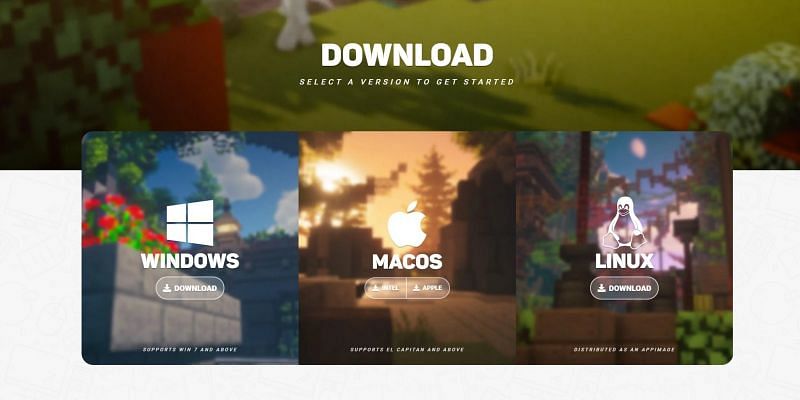
Stap 2
Na het openen van het installatieprogramma van de Lunar-client, worden spelers begroet met een licentieovereenkomst die ze moeten accepteren. Eenmaal geaccepteerd, moet het installatieprogramma van de client automatisch de rest van het installatieproces afhandelen.
In de onderstaande afbeelding is de pagina die spelers te zien krijgen wanneer ze de app voor het eerst openen. In dit specifieke voorbeeld wordt het Windows-besturingssysteem gebruikt.
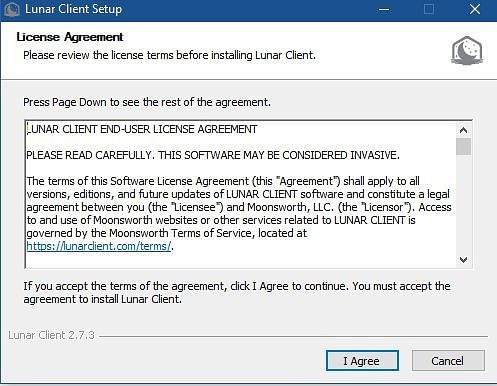
Hoe gebruik je Lunar Client in Minecraft?
Voordat Minecraft wordt gestart, moeten spelers de clientinstellingen configureren om de best mogelijke ervaring te garanderen. De eenvoudige handleiding kan hieronder worden gevolgd om dit te doen:
Stap 1
Ga eerst naar het instellingengedeelte van het opstartprogramma, zoals weergegeven in de onderstaande afbeelding.
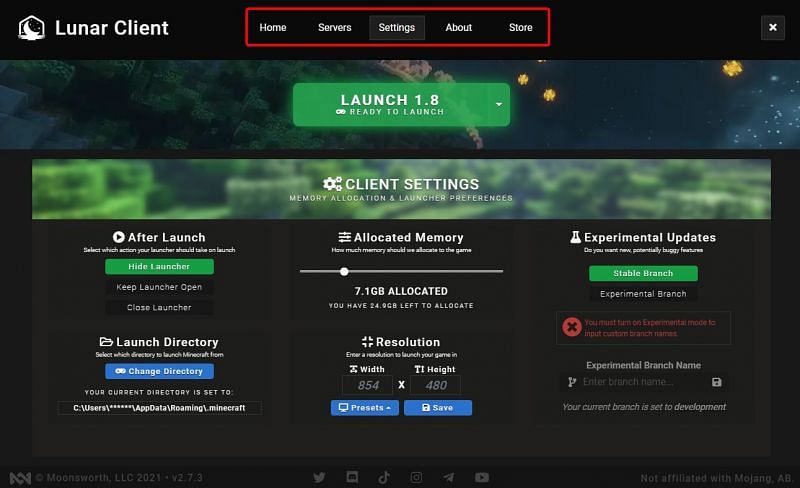
Spelers moeten ervoor zorgen dat ze voldoende RAM toewijzen (doorgaans wijzen ze ⅓ RAM toe aan apparaten). Voor de meeste gebruikers is dit het enige dat moet worden gewijzigd.
Stap 2
Na deze wijziging moeten spelers nu op de pijl naast de groene afspeelknop klikken om de versie te selecteren die moet worden uitgebracht. Lunar Client ondersteunt momenteel Minecraft-versies 1.7, 1.8, 1.12, 1.15, 1.16 en 1.17.
Stap 3
Zodra ze de voorkeursversie als hun voorkeursversie hebben geselecteerd, moeten spelers nu op de afspeelknop klikken. Bij de eerste run zal de client enkele noodzakelijke bestanden downloaden, dus het kan langer duren dan normaal.
Stap 4
Zodra dit is voltooid, moet Minecraft worden gestart en ziet de speler het Lunar Client-menu zoals hieronder weergegeven.
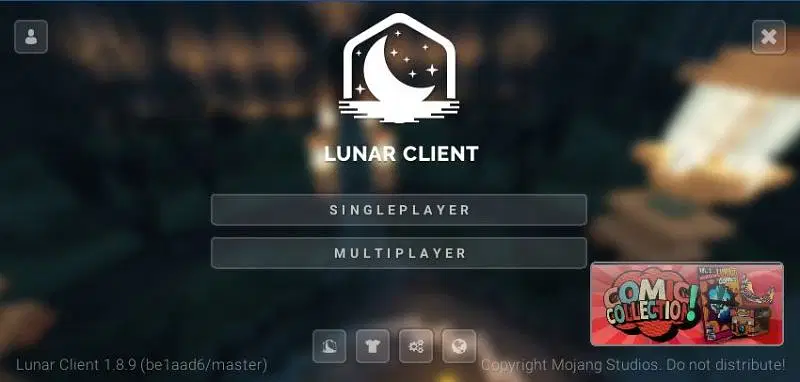
Spelers kunnen nu de geïnstalleerde client-mods aanpassen door naar het menu te gaan met de Lunar-logoknop onderaan. Deze mods bevatten over het algemeen PvP- en FPS-gerelateerde verbeteringen, die handig zijn tijdens het spelen op Minecraft PvP-servers.
Al het andere behalve deze kleine mods blijft ongewijzigd en is hetzelfde als Vanilla Minecraft. Spelers hoeven zich geen zorgen te maken over mogelijke compatibiliteitsproblemen.
We hebben een bestand gelanceerd Sportskeeda Minecraft YouTube-kanaal! Bekijk het alsjeblieft!

“Bekroonde schrijver. Social media-specialist. Introvert. Ongeneeslijke twitterfan. Organisator. Fervent popcultuurliefhebber.”